
Cara Mentransfer File dari Android ke iPhone [7 Cara Teratas]

Mentransfer berkas dari Android ke iPhone bisa menjadi masalah saat beralih antar platform seluler. Namun, dengan alat dan metode yang tepat, Anda dapat mentransfer berkas dari perangkat Android ke iOS dengan mudah, baik berupa foto, video, dokumen, maupun berkas penting lainnya.
Di sini, kita akan membahas berbagai tips dan aplikasi untuk mentransfer berkas dari Android ke iPhone . Mari kita cari tahu cara terbaik untuk mentransfer berkas dari Android ke iOS .

Saat beralih dari perangkat Android ke iPhone, salah satu kekhawatiran terbesar adalah bagaimana cara mentransfer berkas dengan lancar. Untungnya, ada beberapa metode yang tersedia untuk membantu Anda melakukan transisi ini dengan lancar. Di bagian ini, kita akan membahas berbagai pendekatan untuk mentransfer berkas dari Android ke iPhone menggunakan komputer.
Coolmuster Mobile Transfer , sebagai perangkat lunak transfer data antar ponsel yang canggih, dirancang untuk menyederhanakan proses transfer berkas antara berbagai perangkat seluler dengan antarmuka yang ramah pengguna dan fitur-fitur yang intuitif.
Fitur Utama:
Berikut cara mengirim file dari Android ke iPhone menggunakan Coolmuster Mobile Transfer :
01 Untuk memulai, unduh dan instal Coolmuster Mobile Transfer di komputer Anda. Setelah itu, jalankan perangkat lunak di komputer Anda.
02 Hubungkan perangkat Android dan iOS Anda ke komputer menggunakan kabel USB. Pastikan perangkat Android Anda teridentifikasi dengan benar sebagai perangkat Sumber . Jika belum, Anda dapat dengan mudah mengubah posisinya dengan mengeklik tombol Balik .

03 Pilih tipe data spesifik yang ingin Anda transfer dari pilihan yang tersedia. Setelah Anda menentukan pilihan, cukup klik tombol Mulai Salin untuk memulai proses transfer data.

Jika Anda bersedia menanggung kerumitan dan waktu yang terbuang, iTunes dapat memudahkan transfer berkas musik, foto, dan video Anda dari perangkat Android ke iPhone. Untuk memulai prosesnya, unduh dan instal iTunes versi terbaru di komputer Anda. Perlu diketahui bahwa saat menyinkronkan data, iTunes akan menghapus konten yang ada di iPhone Anda. Sebagai tindakan pencegahan, disarankan untuk mencadangkan data Anda sebelum mentransfernya dari perangkat Android ke iPhone.
Anda dapat mentransfer musik dan video menggunakan iTunes dari Android ke iPhone. Berikut panduan langkah demi langkahnya:
Langkah 1. Untuk memulai proses transfer, pertama-tama hubungkan perangkat Android Anda ke PC dan salin file musik dan video ke komputer.
Langkah 2. Hubungkan iPhone Anda ke komputer dan jalankan iTunes. Di iTunes, buka File > Tambahkan Folder ke Perpustakaan > tambahkan file yang ditransfer ke perpustakaan.
Langkah 3. Terakhir, pada iPhone Anda, pilih musik dan video yang akan disinkronkan ke iPhone dari tab Musik dan tab Video .

Anda dapat menggunakan iTunes untuk menyelaraskan foto dari komputer ke iPhone dengan cara yang sama seperti mentransfer musik dan video.
Langkah 1. Anda perlu memindahkan foto dari Android ke komputer melalui kabel USB. Pilih folder lokal untuk menyimpan foto-foto ini.
Langkah 2. Kedua, hubungkan iPhone Anda ke komputer dan jalankan iTunes.
Langkah 3. Terakhir, klik perangkat Anda, ketuk Foto > sinkronkan foto dari folder yang dipilih > pilih folder dengan foto Android yang ingin Anda transfer ke iPhone > klik Terapkan .
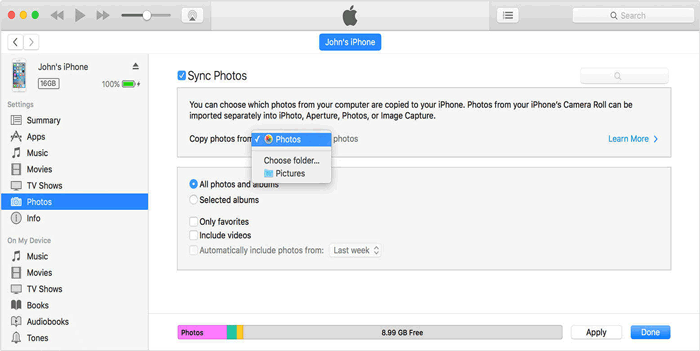
Selain metode berbasis komputer, ada juga beberapa aplikasi untuk mentransfer berkas dari Android ke iPhone. Mari kita simak bersama.
Bagaimana cara mentransfer berkas dari Android ke iPhone melalui Wi-Fi? Move to iOS adalah aplikasi Android yang dikembangkan oleh Apple untuk membantu pengguna Android mentransfer data dari ponsel Android lama mereka ke iPhone baru. Anda dapat menggunakannya untuk mentransfer kontak, pesan, kalender, foto, video, bookmark web, dan akun email.
Sayangnya, Anda tidak dapat mentransfer aplikasi yang belum dibeli, jadi Anda harus pergi ke App Store untuk membelinya lagi. Namun, aplikasi di perangkat Android Anda yang tersedia di App Store akan ditambahkan ke daftar keinginan sehingga Anda dapat menemukannya kembali dengan mudah.
Berikut langkah-langkah untuk mengirim file dari Android ke iPhone menggunakan Move to iOS :
Langkah 1. Di iPhone, buka Transfer Aplikasi & Data Anda > ketuk Dari Android , lalu hapus data iPhone . Jika tidak, Anda hanya dapat mentransfer file secara manual.

Langkah 2. Unduh dan instal Move to iOS di perangkat Android , lalu jalankan. Setelah menyetujui persyaratan aplikasi ini, ketuk Berikutnya di layar Temukan Kode Anda .

Langkah 3. Pada iPhone, ketuk Lanjutkan pada layar Pindah dari Android , dan Anda bisa mendapatkan kode.
Langkah 4. Ketik kode ke ponsel Android Anda untuk melihat Layar Transfer Data .

Langkah 5. Pilih file yang ingin Anda transfer ke iPhone di perangkat Android Anda, lalu klik Berikutnya untuk memulai transfer otomatis. Proses akan selesai ketika bilah pemuatan di iPhone selesai. Setelah itu, ketuk Selesai di ponsel Android Anda.

SHAREit adalah aplikasi berbagi berkas lintas platform populer yang memungkinkan Anda mentransfer berkas antara Android dan iPhone.
Berikut cara mentransfer barang dari Android ke iPhone menggunakan SHAREit:
Langkah 1. Instal SHAREit pada perangkat Android dan iPhone Anda dari toko aplikasi masing-masing.
Langkah 2. Luncurkan SHAREit di kedua perangkat dan pastikan keduanya terhubung ke jaringan Wi-Fi yang sama.
Langkah 3. Di perangkat Android Anda, ketuk Kirim dan pilih file yang ingin Anda transfer. Lalu ketuk Berikutnya untuk melanjutkan.
Langkah 4. Di iPhone Anda, ketuk Terima untuk memulai transfer berkas. Tunggu hingga transfer selesai, dan berkas Anda akan tersedia di iPhone Anda.

Email juga dapat digunakan untuk mentransfer file dari Android ke iPhone, meskipun mungkin tidak cocok untuk file besar karena keterbatasan ukuran.
Berikut ini cara Anda dapat menggunakan email untuk transfer file:
Langkah 1. Di perangkat Android Anda, silakan masuk ke akun Email Anda. Anda dapat membuat email, memilih dan melampirkan file dokumen, lalu mengirimkannya kepada diri Anda sendiri.
Langkah 2. Di iPhone Anda, masuk ke akun email yang sama untuk menemukan email yang telah Anda kirim ke diri Anda sendiri. Sekarang, Anda dapat mengunduh lampiran dari Android dan memeriksa berkas dokumen di iPhone Anda.

Layanan cloud menyediakan cara mudah untuk mentransfer berkas antara Android dan iPhone, karena memungkinkan Anda mengunggah berkas dari satu perangkat dan mengaksesnya dari perangkat lain.
iCloud Apple adalah layanan cloud resmi yang ditawarkan oleh Apple, memberi Anda ruang penyimpanan gratis sebesar 5 GB untuk menyinkronkan berkas di seluruh perangkat Apple Anda. Jika Anda ingin mentransfer berkas dari perangkat Android ke iPhone, Anda dapat melakukannya dengan mengunggah berkas dari ponsel Android Anda ke iCloud. Selanjutnya, berkas-berkas ini akan disinkronkan dengan lancar ke iPhone Anda.
Ikuti langkah-langkah yang diuraikan di bawah ini untuk menyelesaikan prosesnya:
Langkah 1. Hubungkan Android ke komputer. Seret dan letakkan file ke folder di komputer. Setelah selesai, putuskan sambungan ponsel Android Anda.
Langkah 2. Buka peramban web komputer Anda dan kunjungi iCloud.com. Masuk menggunakan ID Apple Anda.
Langkah 3. Untuk mengunggah file dari perangkat Android Anda, klik setiap ikon file lalu klik ikon Unggah yang terletak di sudut kanan atas.
Langkah 4. Di iPhone Anda, buka Pengaturan , masuk dengan ID Apple Anda, ketuk nama Anda , lalu pilih iCloud . Aktifkan ikon yang sesuai untuk memulai proses sinkronisasi.

Lihat selengkapnya:
Jika ruang penyimpanan iCloud tidak mencukupi , baca postingan ini untuk memperbaikinya.
Google Drive adalah layanan penyimpanan cloud yang digunakan secara luas dan mendukung perangkat Android maupun iPhone.
Ikuti langkah-langkah berikut untuk mentransfer file dari Android ke iPhone menggunakan Google Drive:
Langkah 1. Di perangkat Android Anda, buka Google Play Store, cari Google Drive , lalu instal aplikasinya jika belum. Masuk ke akun Google Anda atau buat akun baru jika perlu.
Langkah 2. Buka aplikasi Google Drive di perangkat Android Anda. Ketuk ikon + atau tombol Baru untuk membuat folder baru atau mengunggah file. Pilih file yang ingin Anda kirim ke iPhone dan ketuk Unggah untuk mengunggahnya ke penyimpanan Google Drive Anda.
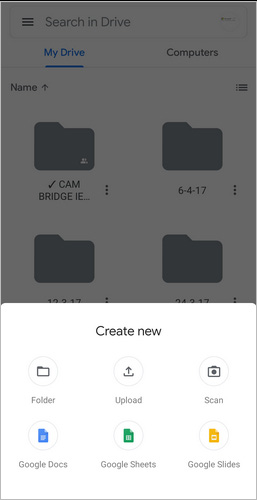
Langkah 3. Di iPhone Anda, buka App Store, cari Google Drive, dan instal aplikasinya. Masuk ke akun Google yang sama dengan yang Anda gunakan di perangkat Android Anda.
Langkah 4. Buka aplikasi Google Drive di iPhone Anda dan cari file yang Anda unggah dari perangkat Android . Ketuk file yang ingin Anda unduh, dan file tersebut akan diunduh ke penyimpanan lokal iPhone Anda.
Kesimpulannya, mentransfer berkas dari Android ke iPhone bisa menjadi proses yang lancar dan bebas repot jika Anda menggunakan alat dan metode yang tepat. Artikel ini membahas berbagai teknik untuk mentransfer berkas antara kedua platform tersebut.
Salah satu alat yang sangat direkomendasikan untuk mentransfer berkas adalah Coolmuster Mobile Transfer . Perangkat lunak canggih ini menyediakan solusi yang mudah dan efisien untuk mentransfer berbagai jenis data. Baik Anda beralih dari Android ke iPhone atau sebaliknya, atau bahkan memigrasikan data antar perangkat Android atau iOS yang berbeda, Coolmuster Mobile Transfer memastikan proses transfer yang lancar dan aman. Silakan coba.
Artikel Terkait:
Aplikasi untuk Mentransfer Data dari Android ke iPhone dengan Lancar - 10 Pilihan Teratas
[Terbaru] Beralih dari Android ke iPhone: Panduan Lengkap
9 Perangkat Lunak Transfer iPhone ke Android Teratas: Transfer File dari iPhone ke Android
Cara Mentransfer Foto dari Android ke iPhone Secara Nirkabel [Panduan di tahun 2025]





